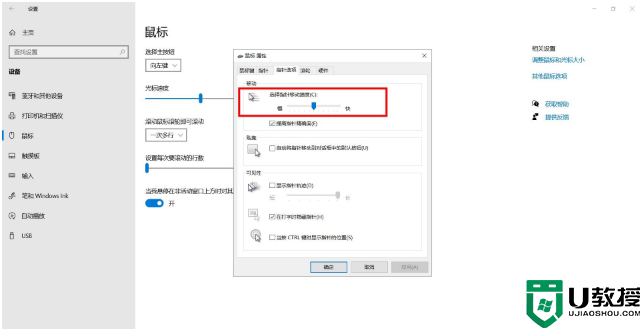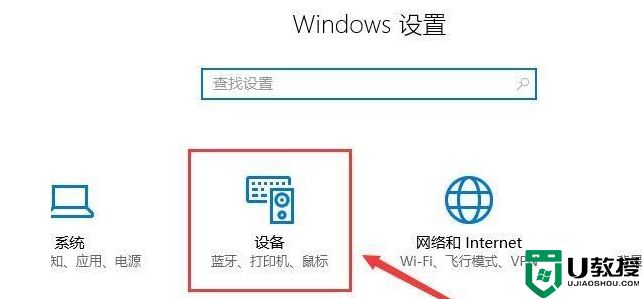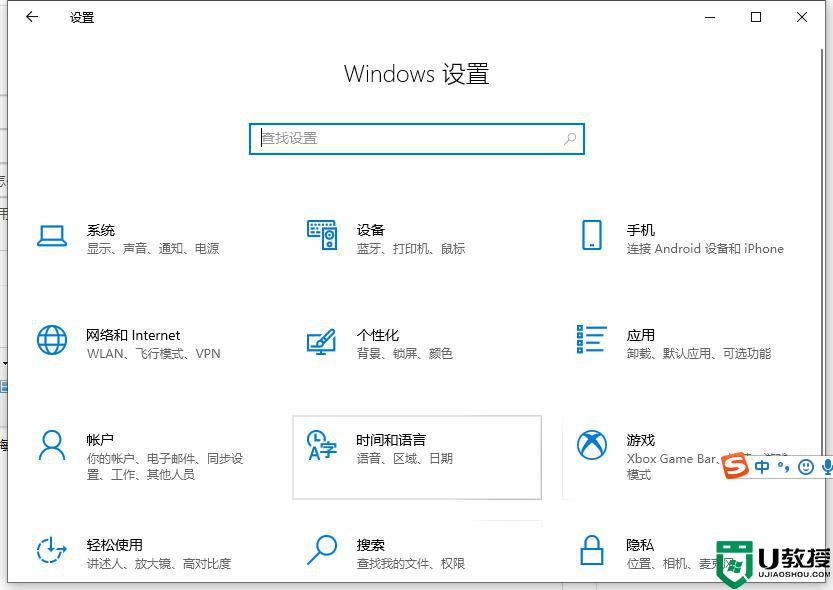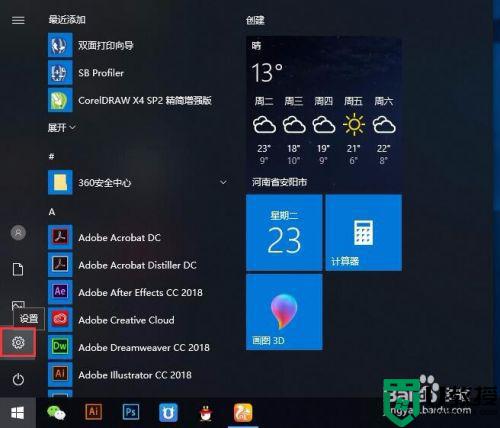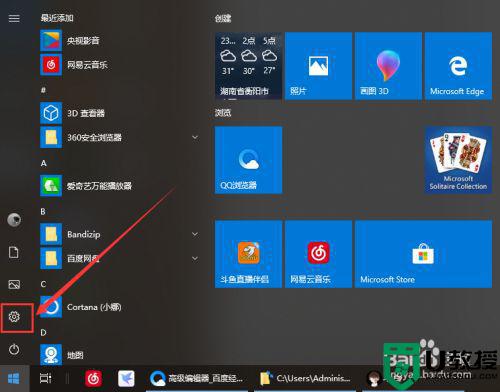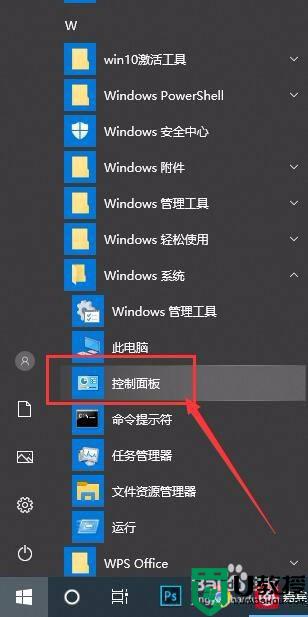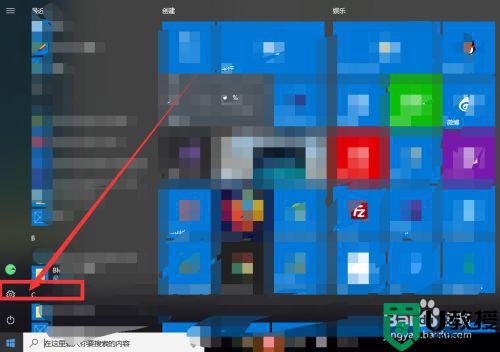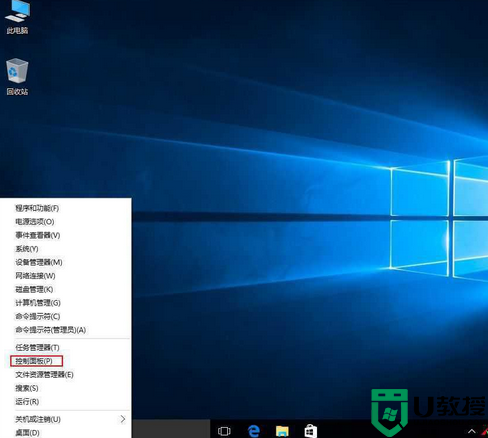Win10电脑鼠标灵敏度在哪里调?Win10电脑鼠标灵敏度调节教程
时间:2023-03-30作者:huige
Win10电脑鼠标的灵敏度调整在哪里?在使用电脑时,每个用户对鼠标的敏感习惯是不同的。我们可以通过调整鼠标灵敏度设置来获得更好的鼠标灵敏度。那么当你需要调整鼠标的灵敏度时,如何调整灵敏度呢?接下来,我们来看看下面详细的操作方法教学。
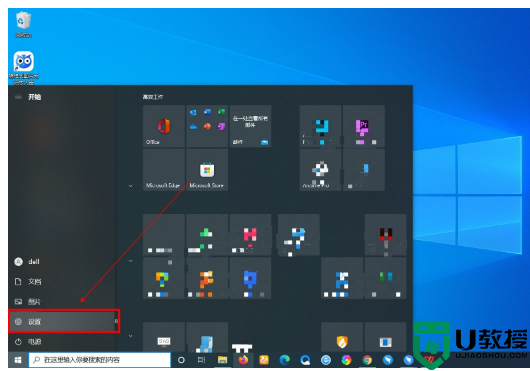
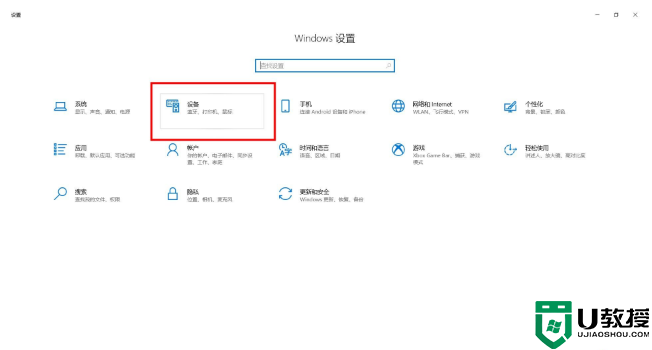
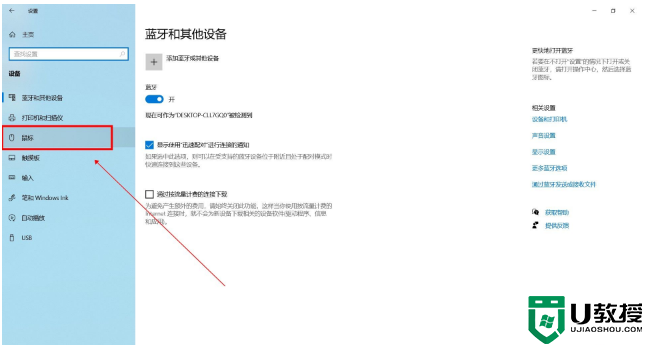
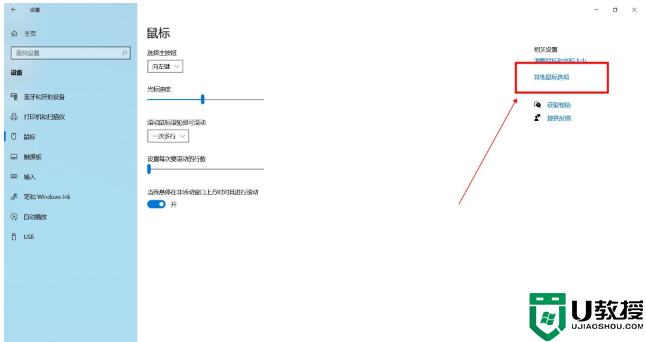
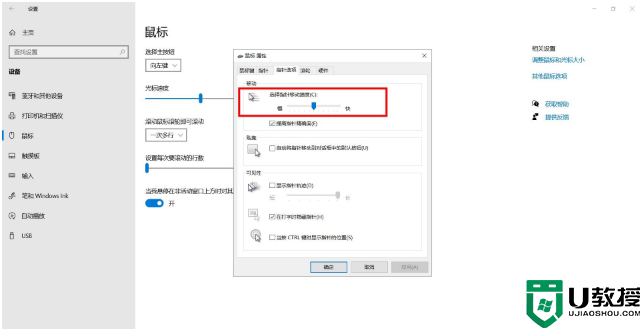
操作教程:
1.首先打开电脑的开始菜单,点击“设置”。
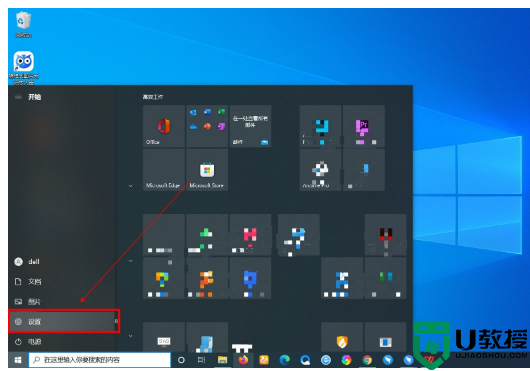
Win10电脑鼠标的灵敏度调整在哪里?Win10电力
2.在Windows设置界面,点击“设备”选项。
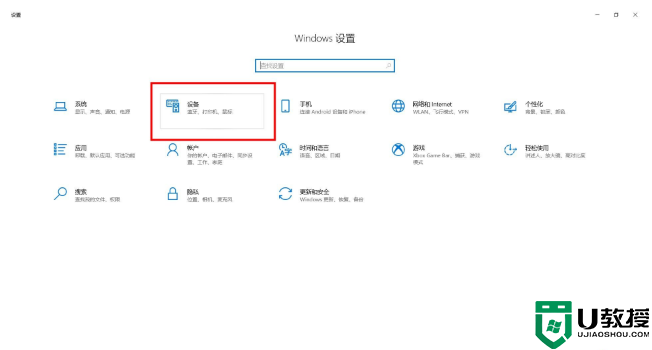
3.然后点击左边的“鼠标”。
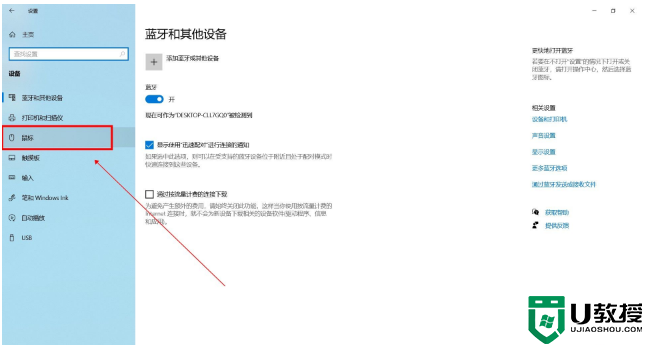
4.在计算机鼠标中,单击并选择右侧的“其他鼠标选项”。
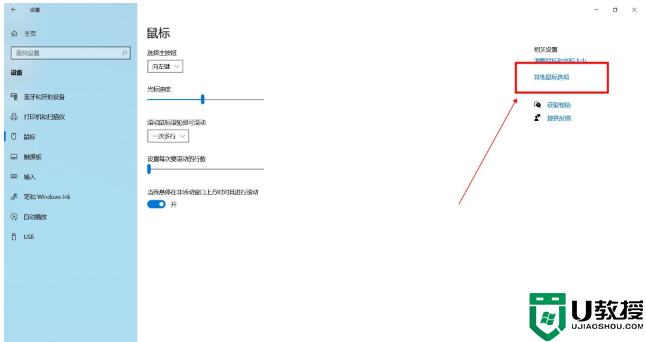
5.进入鼠标属性,点击指针选项栏,可以通过调整“选择鼠标移动速度”下的滑块来设置鼠标灵敏度。